安装系统重启后无法进入系统 Win10系统安装完重启后无法启动怎么办
安装系统重启后无法进入系统,在现如今技术日新月异的时代,电脑系统的安装与升级已成为我们日常生活中必不可少的一环,有时我们在安装Windows 10系统后,却发现重启后无法正常进入系统的情况。这种情况可能让许多人感到困惑与焦虑,毕竟无法进入系统意味着无法正常使用电脑。面对这种问题,我们应该如何解决呢?接下来本文将为大家介绍几种可能的解决方法,帮助大家摆脱这一尴尬局面。
安装完Win10系统后重启无法进入系统的解决方法:
方法一:
1.重启电脑,开机过程中按快捷键进入BIOS界面。
PS:因为电脑品牌和型号的不同,进入BIOS的方法也有所不同。所以可以去网上搜索一下自己电脑进入BIOS的快捷键。
2.在BIOS设置里选择CPU设置的选项Advanced

3.在Advanced选项下有一项包涵IDE字样的设置选项叫IDE Configuration,找到并点开它。
4.进入IDE Configuration的子选项选择SATA Mode,然后在弹出的复选项中选择IDE Mode模式。
5.修改完后按F10保存退出。
方法二:
首先开机迅速点击键盘的F2键,或者Del键。(具体按哪个键可以看电脑的开机画面,会有提示),按后会进入主板设置画面。
进入BIOS设置后,我们首先在Boot里把Boot Mode的类型改成UEFI。在MAIN里把F12 BOOT MENU后面的Disabled改成Enabled。改好后按F10保存退出。
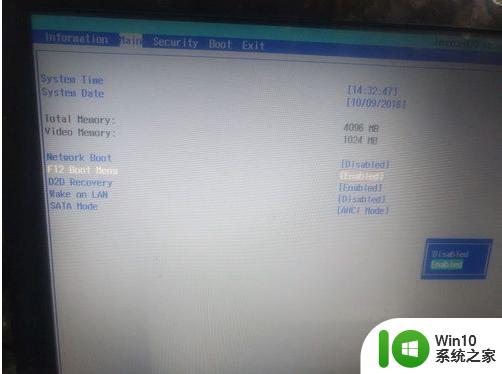
插上带PE的U盘。电脑重启后按F12会进入选择启动界面,这里选择USB HDD
以上是解决系统重启后无法进入系统的全部内容,有需要的用户可以按照小编的步骤进行操作,希望这对大家有所帮助。
安装系统重启后无法进入系统 Win10系统安装完重启后无法启动怎么办相关教程
- win11 安装完毕后卡再登录 Win11系统重启无法进入怎么办
- 重装win10系统后无法安装网卡驱动怎么解决 重装win10系统后无法安装网卡驱动怎么办
- 电脑一直重启无法进入安全模式怎么办 重装系统后电脑还是不停重启怎么解决
- win7重装系统后无限重启解决方法 win7重装系统后电脑无限重启怎么解决
- 为什么固态硬盘安装win10系统后无法启动 固态硬盘安装win10系统后无法启动怎么解决
- 重装win10系统不能从硬盘启动怎么解决 重装win10系统后无法从硬盘启动怎么办
- 更新win7系统后提示无法启动安装过程的错误原因 win7系统更新后无法启动安装过程的解决办法
- 重装win10系统后微软小娜不能用是怎么回事 重装win10系统后微软小娜无法启动怎么办
- 重装win10系统计算机意外地重新启动或遇到错误怎么办 win10系统重装后计算机频繁意外重启怎么办
- 重装win10系统没有驱动怎么办 如何在重装win10系统后安装驱动
- 重装win10系统后启动欢迎界面是模糊的怎么办 重装win10系统后启动欢迎界面模糊解决方法
- win10安装影子系统后无法开机如何修复 安装影子系统后win10电脑无法启动怎么办
- w8u盘启动盘制作工具使用方法 w8u盘启动盘制作工具下载
- 联想S3040一体机怎么一键u盘装系统win7 联想S3040一体机如何使用一键U盘安装Windows 7系统
- windows10安装程序启动安装程序时出现问题怎么办 Windows10安装程序启动后闪退怎么解决
- 重装win7系统出现bootingwindows如何修复 win7系统重装后出现booting windows无法修复
系统安装教程推荐
- 1 重装win7系统出现bootingwindows如何修复 win7系统重装后出现booting windows无法修复
- 2 win10安装失败.net framework 2.0报错0x800f081f解决方法 Win10安装.NET Framework 2.0遇到0x800f081f错误怎么办
- 3 重装系统后win10蓝牙无法添加设备怎么解决 重装系统后win10蓝牙无法搜索设备怎么解决
- 4 u教授制作u盘启动盘软件使用方法 u盘启动盘制作步骤详解
- 5 台式电脑怎么用u盘装xp系统 台式电脑如何使用U盘安装Windows XP系统
- 6 win7系统u盘未能成功安装设备驱动程序的具体处理办法 Win7系统u盘设备驱动安装失败解决方法
- 7 重装win10后右下角小喇叭出现红叉而且没声音如何解决 重装win10后小喇叭出现红叉无声音怎么办
- 8 win10安装程序正在获取更新要多久?怎么解决 Win10更新程序下载速度慢怎么办
- 9 如何在win7系统重装系统里植入usb3.0驱动程序 win7系统usb3.0驱动程序下载安装方法
- 10 u盘制作启动盘后提示未格式化怎么回事 U盘制作启动盘未格式化解决方法
win10系统推荐
- 1 电脑公司ghost win10 64位专业免激活版v2023.12
- 2 番茄家园ghost win10 32位旗舰破解版v2023.12
- 3 索尼笔记本ghost win10 64位原版正式版v2023.12
- 4 系统之家ghost win10 64位u盘家庭版v2023.12
- 5 电脑公司ghost win10 64位官方破解版v2023.12
- 6 系统之家windows10 64位原版安装版v2023.12
- 7 深度技术ghost win10 64位极速稳定版v2023.12
- 8 雨林木风ghost win10 64位专业旗舰版v2023.12
- 9 电脑公司ghost win10 32位正式装机版v2023.12
- 10 系统之家ghost win10 64位专业版原版下载v2023.12